
Damian Washington
0
2640
284
Safari a obtenu quelques améliorations intéressantes dans iOS 13 et iPadOS 13. L'une des petites fonctionnalités intéressantes que j'ai trouvées à noter est la possibilité de fermer automatiquement les onglets Safari sur iPhone et iPad. Même si la suppression manuelle des onglets Safari est assez simple, j'oublie de les nettoyer plus souvent qu'autrement. En conséquence, les onglets restent ouverts pendant plusieurs jours, voire des semaines. Il est donc bon qu'Apple ait proposé un meilleur moyen de gérer les onglets dans le navigateur Web standard. Dans ce petit article, je vais vous montrer comment fonctionne cette petite mais appréciable fonctionnalité.
Comment fermer automatiquement les onglets Safari sur iOS 13 et iPadOS 13
Contrairement à avant, vous pouvez configurer Safari pour éliminer les onglets après l'heure indiquée. Par exemple, vous pourrez tous les tuer après un jour ou une semaine selon vos besoins. En plus d'améliorer la confidentialité de ce que vous naviguez sur le Web, cela peut également contribuer grandement à maintenir l'application sans encombrement. Cela dit, passons aux étapes faciles!
1. Ouvrez le Paramètres app sur votre iPhone ou iPad.
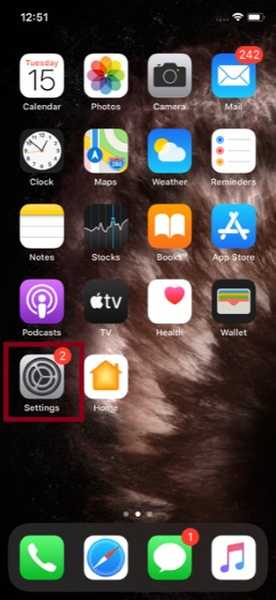
2. Maintenant, faites défiler vers le bas et choisissez le Icône Safari.
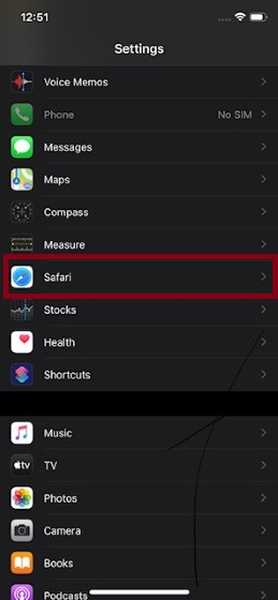
3. Ensuite, faites défiler vers le bas Onglets section et appuyez sur Fermer les onglets.
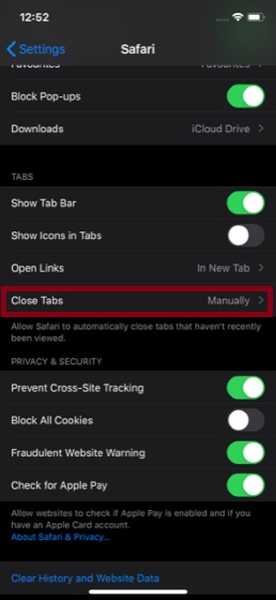
4. Ensuite, vous avez le choix entre quatre options:
- Manuel: Fermer les onglets Safari manuellement
- Après un jour: Fermer automatiquement les onglets Safari après un jour
- Après une semaine: Fermer automatiquement les onglets Safari après une semaine
- Après un mois: Fermer automatiquement les onglets Safari après un mois
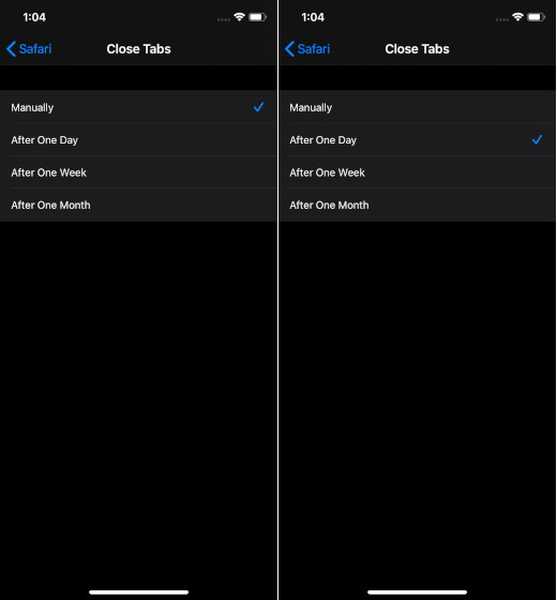
Maintenant, vous pouvez choisir n'importe quelle option en fonction de vos préférences. Par défaut, le Manuel option sélectionnée. Dans ce test, je vais choisir Après un jour. Une fois que vous avez sélectionné votre option préférée, quittez l'application Paramètres. À l'avenir, iOS 13 ou iPadOS 13 supprimera automatiquement les onglets après l'heure définie.
Plus tard, si jamais vous changez d'avis, retournez simplement aux paramètres de Safari en suivant les étapes mentionnées ci-dessus, puis choisissez Manuel à la fin.
Comment fermer manuellement tous les onglets Safari à la fois sur iPhone et iPad
Juste au cas où vous ne voudriez pas opter pour l'option automatique, il existe un moyen de fermer tous les onglets Safari en une seule fois. Et, vous pouvez le faire même sur les anciennes versions iOS comme iOS 12 ou iOS 11. Pour le faire, tout ce que vous avez à faire est d'ouvrir Safari sur votre appareil> touchez et maintenez le icône des onglets dans le coin inférieur droit de l'écran> sélectionnez Fermer tous les onglets (nombre) dans le menu. C'est tout.

VOIR AUSSI: Comment partager des dossiers d'applications Notes sur iPhone, iPad et Mac
Gardez Safari sans encombrement avec facilité…
Comme mentionné ci-dessus, c'est un ajout bien pensé à Safari. Et je suis sûr que beaucoup d'utilisateurs l'apprécieront. Je l'utilise depuis que iOS 13 a frappé mon iPhone; et jusqu'à présent, cela fonctionne plutôt bien. Bien que le navigateur Web d'Apple ne soit pas riche en fonctionnalités, ce qui en fait l'une des meilleures alternatives de Google Chrome est le large éventail de fonctionnalités de sécurité et de confidentialité qui sont très utiles lorsque vous souhaitez protéger vos données contre les regards indiscrets. Avez-vous des commentaires sur Safari? Assurez-vous de le filmer dans les commentaires ci-dessous.















